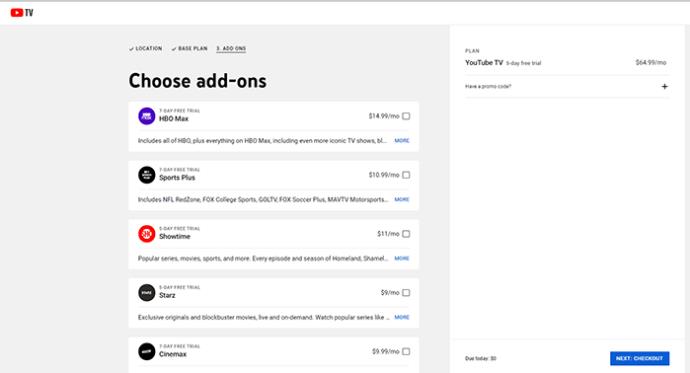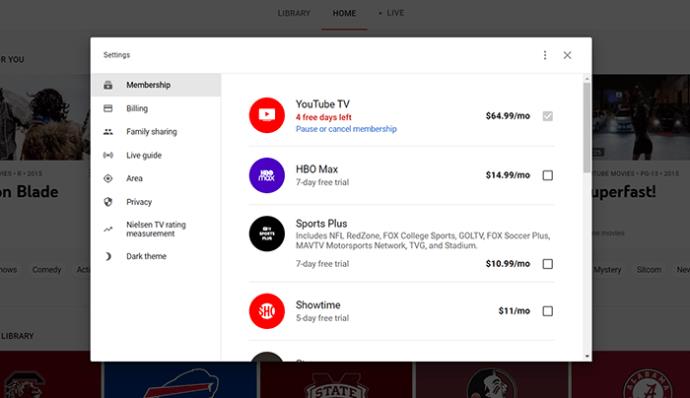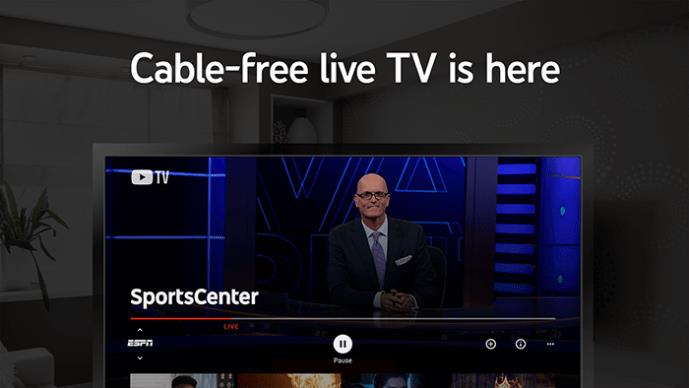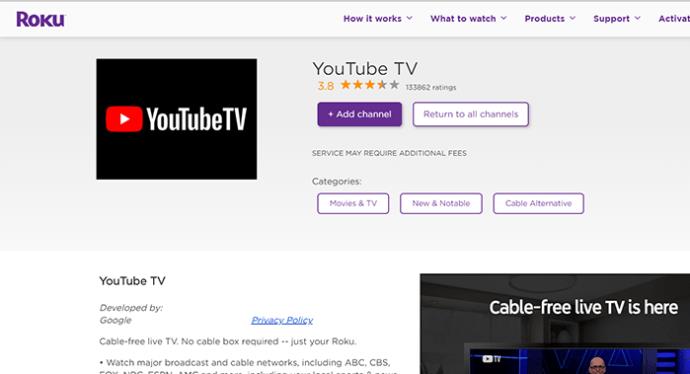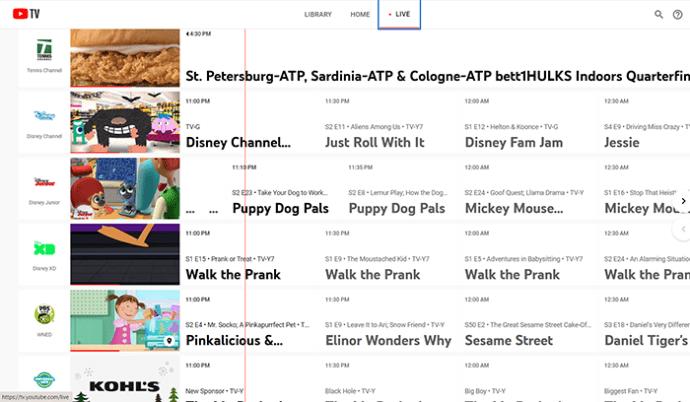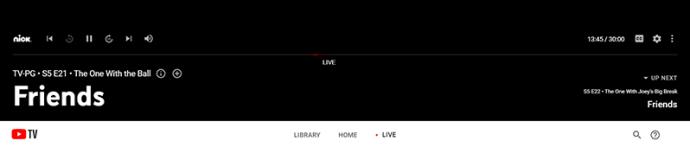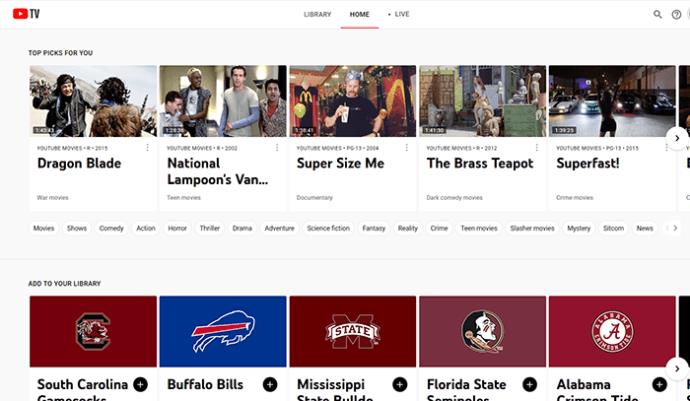روابط الجهاز
YouTube TV هي خدمة جديدة نسبيًا تزداد شعبيتها مؤخرًا - فقد تجاوز 20 مليون مشترك مرة أخرى في فبراير. ينضم قاطعو الأسلاك من جميع أنحاء العالم إلى اشتراك الخدمة 64.99 دولارًا شهريًا. تجلب الخدمة نفسها مجموعة كبيرة من القنوات التلفزيونية (70+) إلى الطاولة. ومع ذلك ، هناك دائمًا خيار للدفع وإضافة المزيد من القنوات.
في هذا الدليل ، سنوضح لك كيفية إضافة قنوات إلى YouTube TV الخاص بك ، بالإضافة إلى تقديم بعض النصائح المفيدة بخصوص هذه الخدمة.
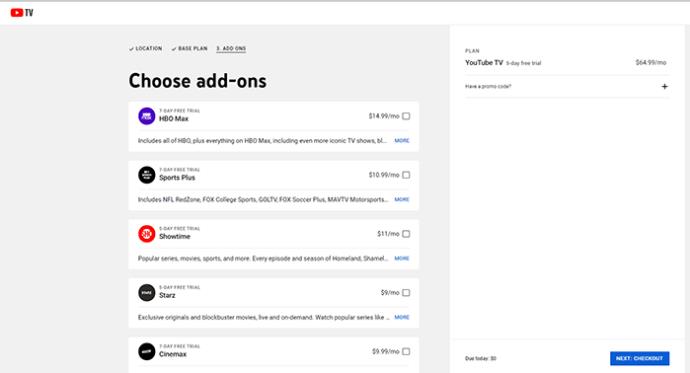
كيفية إضافة القنوات
على الرغم من توفر YouTube TV عبر مجموعة متنوعة من الأجهزة ، لإضافة قنوات إلى الخدمة ، تحتاج إلى الوصول إلى موقع الويب الخاص بهم.
انتقل إلى https://tv.youtube.com/ .
- في الزاوية اليمنى السفلية من الشاشة ، ستجد صورتك الرمزية. انقر عليه.
- قد تنزلق الصورة الرمزية إلى أعلى الصفحة. انقر فوقه مرة أخرى ، إذا لزم الأمر.
- في القائمة المنسدلة المنبثقة ، حدد الإعدادات .
- بمجرد دخولك إلى شاشة الإعدادات ، انتقل إلى العضوية ، الموجودة على الجانب الأيسر من الصفحة.
- الآن ، سترى قائمة بالقنوات المتاحة.
- ابحث عن القنوات التي ترغب في إضافتها.
- انقر فوق مربعات الاختيار بجوار أي قنوات تريد تحديدها.
- أثناء تحديد القنوات ، سترى رقم تحديث الاشتراك الخاص بك ، والذي يمثل الإجمالي الشهري الخاص بك عند إضافة القنوات التي اخترتها.
- بمجرد الانتهاء ، انقر فوق تأكيد. عندما تظهر الشاشة المنبثقة ، قم بتأكيد التغييرات.
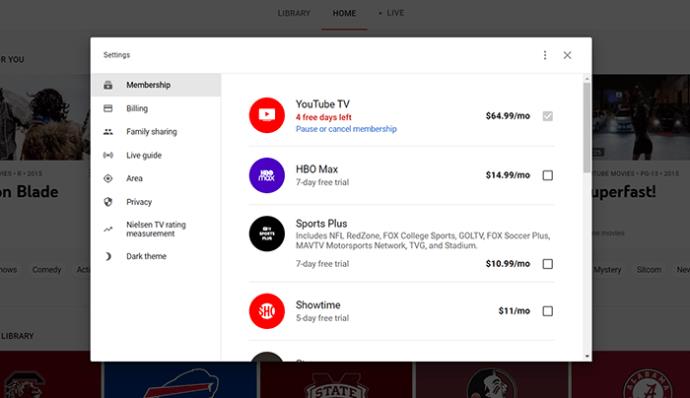
يمكنك أيضًا إزالة القنوات بنفس الطريقة. فقط قم بإلغاء تحديد المربعات الموجودة بجوار القنوات التي تريد إزالتها.
بمجرد تحديث اشتراكك ، ستتمكن من الوصول إلى قنواتك المضافة من أي جهاز ، بشرط أن تقوم بتسجيل الدخول إلى الحساب المناسب.
كيفية إضافة YouTube TV على Firestick
يعتبر Firestick من بين أكثر صناديق البث شهرة في السوق. بطبيعة الحال ، إنه متوافق مع YouTube TV. لاستخدام YouTube TV على Firestick الخاص بك والوصول إلى جميع القنوات الموجودة في حسابك أولاً ، تحتاج إلى تثبيت التطبيق.
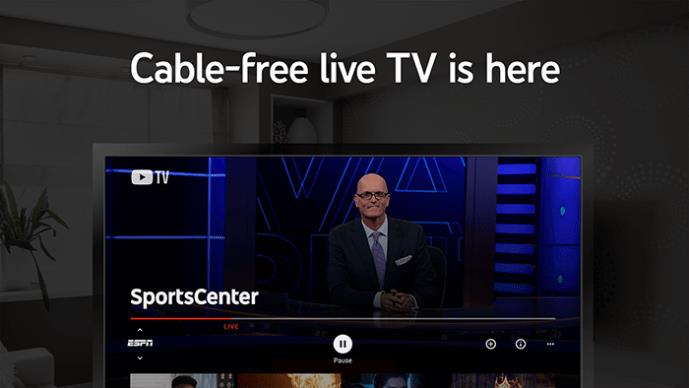
- على شاشة الصفحة الرئيسية لـ Firestick ، انتقل إلى رمز البحث ، الذي يمثله عدسة مكبرة.
- اكتب " youtube tv " وانقر على نتيجة البحث المطابقة.
- بمجرد ظهور تطبيق YouTube TV على الشاشة ، حدده.
- انتقل إلى "تنزيل" ، وسيتم تنزيل التطبيق وتثبيته.
- بمجرد تثبيت التطبيق ، انقر فوق زر الرجوع الموجود بجهاز التحكم عن بُعد للوصول إلى الشاشة الرئيسية.
- حدد التطبيق لتشغيله.
- سجّل الدخول إلى حسابك على YouTube TV.
- استمتع بجميع القنوات الجديدة التي اشتركت فيها الآن.
بالإضافة إلى ذلك ، يمكنك نقل تطبيق YouTube TV إلى مكان أكثر ملاءمة لك.
- على الشاشة الرئيسية ، مرر مؤشر الماوس فوق YouTube TV واضغط مع الاستمرار على زر الخيارات في جهاز التحكم عن بُعد.
- حدد نقل .
- انقل التطبيق إلى مقدمة شاشة التطبيقات والقنوات الخاصة بك إذا كنت تريد الوصول إليها بسهولة.
كيفية إضافة YouTube TV إلى جهاز Roku
تحظى أجهزة Roku أيضًا بشعبية كبيرة اليوم. إليك كيفية تثبيت YouTube TV عليه للوصول إلى جميع القنوات المتاحة:
- اضغط على زر الصفحة الرئيسية بجهاز التحكم عن بعد Roku.
- في القائمة الموجودة في الجزء الأيسر من الشاشة ، حدد قنوات البث .
- انتقل إلى قنوات البحث .
- اكتب " youtube tv ".
- عندما يظهر تطبيق YouTube TV في نتائج البحث ، انتقل إلى إضافة قناة .
- حدد "موافق" بمجرد انتهاء تثبيت التطبيق.
- اضغط على Home في جهاز التحكم عن بعد.
- ابحث عن YouTube TV وافتحه.
- تسجيل الدخول.
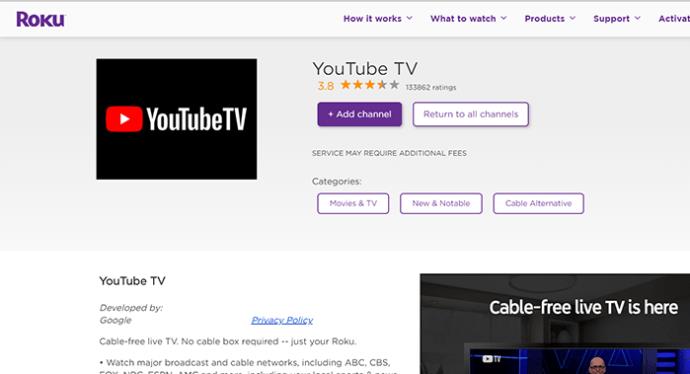
فيما يلي قائمة بجميع أجهزة Roku المتوافقة مع YouTube TV.
- جميع أجهزة تلفزيون Roku
- Roku Streaming Stick + و Stick
- Roku Ultra
- Roku Express / Express +
- Roku Premiere / Premiere +
- روكو 2
- روكو 3
- روكو 4
كيفية إضافة YouTube TV إلى Apple TV
بطبيعة الحال ، خطت Apple خطوة كبيرة للبقاء على قدم المساواة مع المنافسة عندما يتعلق الأمر بالبث المباشر. Apple TV متوافق أيضًا مع YouTube TV. إليك كيفية القيام بذلك على أجهزة Apple TV:
- انتقل إلى تطبيق App Store على جهاز Apple TV الخاص بك.
- بعد ذلك ، انتقل إلى youtubetv.com/start على متصفح سطح المكتب أو الهاتف المحمول / الجهاز اللوحي.
- اكتب الكود المعروض على التلفزيون.
- حدد التالي في المستعرض.
- قم بتسجيل الدخول إلى حسابك باستخدام المتصفح.
- سيؤدي هذا تلقائيًا إلى مطالبة Apple TV ببدء تشغيل التطبيق.
- استمتع بالمحتوى الجديد الذي اشتركت فيه.
كيفية إضافة YouTube TV إلى أجهزة iOS
يتوفر YouTube TV أيضًا على أجهزة iOS. إليك كيفية إنجاحها:
- افتح تطبيق App Store على هاتف Apple أو جهازك اللوحي.
- اضغط على زر البحث في الزاوية اليمنى السفلية للشاشة.
- اكتب " youtube tv " واضغط على "بحث" .
- بمجرد عرض إدخال التطبيق ، حدد Get .
- سيتم تنزيل التطبيق وتثبيته.
- بمجرد تثبيته ، افتحه من شاشتك الرئيسية أو من متجر التطبيقات.
- سجّل الدخول باستخدام بيانات اعتماد YouTube TV.
- سيُطلب منك التحقق من موقعك. اتبع التعليمات.
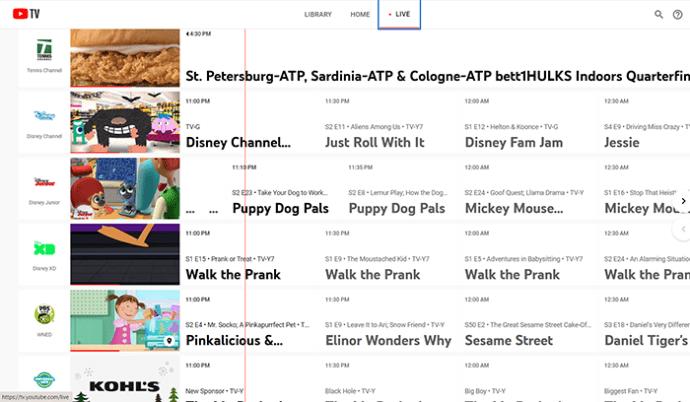
كيفية إضافة YouTube TV إلى أجهزة Android
نفس الطريقة تنطبق إلى حد كبير على أجهزة Android كما هو الحال مع iOS.
- افتح متجر Play .
- ابحث عن " youtube tv ".
- حدد إدخال YouTube TV وانقر فوق تثبيت .
- ابدأ تشغيل التطبيق من الشاشة الرئيسية.
- تسجيل الدخول إلى حسابك.
- اتبع التعليمات التي تظهر على الشاشة.
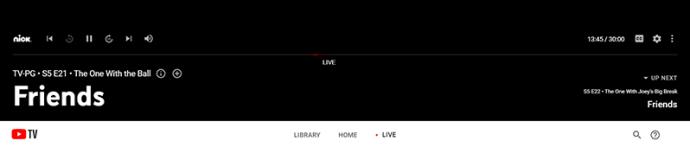
هل هذا يستحق المال؟
كما ذكرنا سابقًا ، فإن YouTube TV باهظ الثمن ، حيث يبلغ 64.99 دولارًا أمريكيًا في الشهر. إذا أضفت المزيد من القنوات إلى المعادلة ، فسوف يعيدك ذلك حقًا إلى أبعد من ذلك. لكن هل يستحق الثمن؟
حسنًا ، YouTube TV هو أكثر تطبيقات البث التلفزيوني سهلة الاستخدام في السوق. من السهل جدًا تثبيته وتنشيطه واستخدامه. بالإضافة إلى ذلك ، يمكنك الحصول على مجموعة مختارة من القنوات المتميزة ، وهي ميزة إضافية كبيرة.
ومع ذلك ، لا يزال المال مالًا ، وإذا لم تكن سعيدًا حقًا بدفع هذا السعر الباهظ ، فهناك بدائل أخرى متاحة أكثر ملاءمة ، مثل Hulu مع Live TV و AT&T TV Now. ومع ذلك ، يوفر YouTube TV المزيد من القنوات وسهولة الاستخدام.
فهل يستحق المال؟ نعم ، قد يكون YouTube TV مكلفًا للغاية ، ولكن إذا كان لديك المال لتجنيبه ، فهو أحد أفضل خيارات قطع الأسلاك التلفزيونية الحية.
أسئلة وأجوبة إضافية
1. هل تقوم القنوات الإضافية لـ YouTube TV بتشغيل إعلانات تجارية؟
نحن نعيش في عصر البث عبر الإنترنت. لقد اعتدنا على عدم رؤية الإعلانات بمجرد أن ندفع مقابل الخدمة. على الرغم من أن YouTube TV تستخدم الإنترنت للعمل ، إلا أنها ليست خدمة بث عبر الإنترنت. لا يزال YouTube TV يشبه التلفزيون العادي ، لذا ستعرض القنوات التي تشاهدها نفس المحتوى الذي تراه على الكابل العادي. لذا ، نعم ، كما هو الحال مع كل خدمة تلفزيونية تقطيع الأسلاك ، ستشاهد إعلانات. إذا سجلت عرضًا باستخدام DVR ، فستتمكن من تقديم عرض سريع خلال الإعلانات.
2. هل جميع القنوات الإضافية لـ YouTube TV تكلف أموالاً إضافية؟
مع اشتراك 64.99 دولارًا ، تحصل على أكثر من 70 قناة. عند إضافة القنوات إلى القائمة ، لن تحتاج إلى تحديدها وإضافتها. ومع ذلك ، هناك بعض القنوات الإضافية المتاحة التي يمكنك إضافتها باستخدام متصفح سطح المكتب. كل هذه القنوات تكلف بعض الأموال الإضافية ، والتي تضاف إلى رسوم اشتراكك. لذا ، نعم ، ستكلفك جميع القنوات الإضافية على YouTube TV تكلفة إضافية.
3. ما هي القنوات الإضافية المتوفرة لـ YouTube TV؟
الوظائف الإضافية المدفوعة والقنوات الإضافية المميزة كلها تكلف أموالاً إضافية. فيما يلي قائمة بالأفراد ، بالإضافة إلى السعر المتضمن: u003cbru003e • Acorn - $ 6u003cbru003e • AMC Premiere - $ 5u003cbru003e • Cinemax - $ 10u003cbru003e • CuriosityStream - $ 3u003cbru003e • $ 3bru3e • HBO ماكس - $ 15u003cbru003e • Showtime - $ 11u003cbru003e • Shudder - $ 6u003cbru003e • STARZ - $ 9u003cbru003e • Sundance Now - $ 7u003cbru003e • قناة Urban Movie - $ 5u003cbru003e تقدم هذه الحزمة مؤخرًا. يطلق عليه Sports Plus ، وهو إضافة مميزة. مقابل 10.99 دولارًا إضافيًا شهريًا ، تحصل على القنوات التالية:
4. كم عدد القنوات التي يمكنك إضافتها إلى YouTube TV؟
كما افترضت على الأرجح ، فإن عدد القنوات التي يمكنك إضافتها غير محدود. بالطبع ، سيكون سعر إضافة جميع القنوات المتاحة باهظًا إلى حد ما - 109.99 دولارًا. بالاقتران مع الاشتراك العادي ، يبلغ هذا الإجمالي أكثر من 170 دولارًا في الشهر.
5. هل لديك حسابات متعددة على YouTube TV؟
نعم تستطيع. يمكنك إضافة قنوات إلى اشتراكك. ما عليك سوى إنشاء مجموعة عائلية ودعوة الأعضاء الآخرين ، بحد أقصى خمسة حسابات بالإضافة إلى حسابك الخاص.
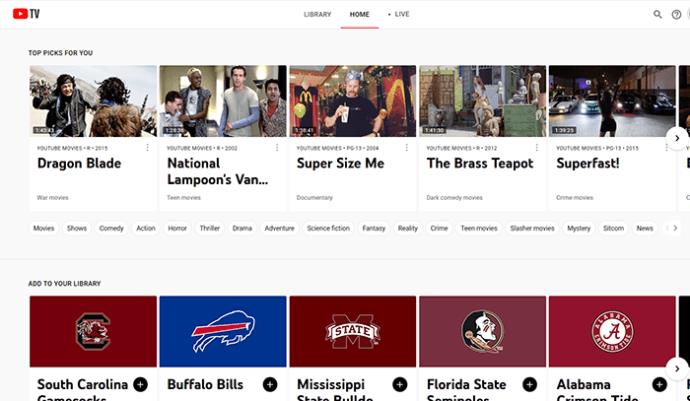
قنوات YouTube TV الإضافية
نأمل أن تكون قد أضفت بنجاح جميع قنوات YouTube TV التي تريدها ، ونأمل أيضًا ألا تتجاوز ميزانيتك المقصودة ، لأن YouTube TV ليس رخيصًا.
هل واجهت أي مشاكل؟ هل واجهت أي مشاكل؟ أخبرنا في التعليقات أدناه ، ولا تتردد في طرح أي أسئلة قد تكون لديك.